韩剧tv下载速度怎么提升_下载速度提升方法教学
2024-09-29
大家有时候把华为手机通过usb连接电脑时,收不到通知提示,就不确定有没有连接上,这个时候可以在系统设置里打开提示,下面就让小编为大家介绍下具体的操作方法吧。
华为手机拨号提示音怎么修改 拨号提示音修改方法介绍
华为Mate40外观及配置怎么样 Mate40外观及配置分享
华为手机软件广告怎么关 软件广告关闭流程分享
第一步打开华为手机,点击手机设置
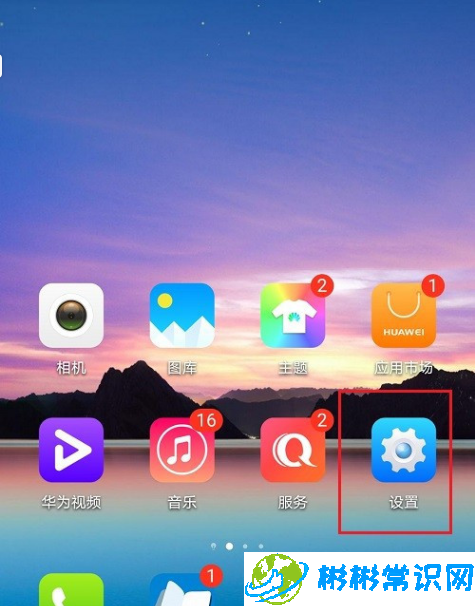
第二步进去手机设置之后,然后点击系统和更新
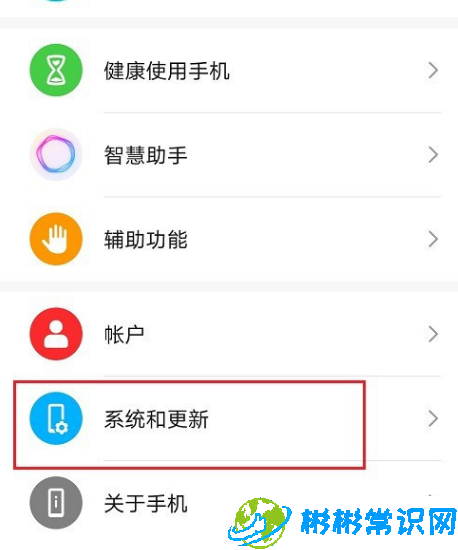
第三步进去系统和更新之后,点击开发人员选项
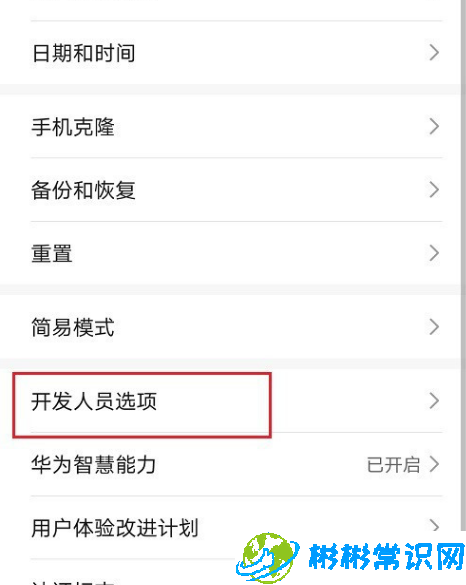
第四步进去之后,点击开启连接usb总是弹出提示
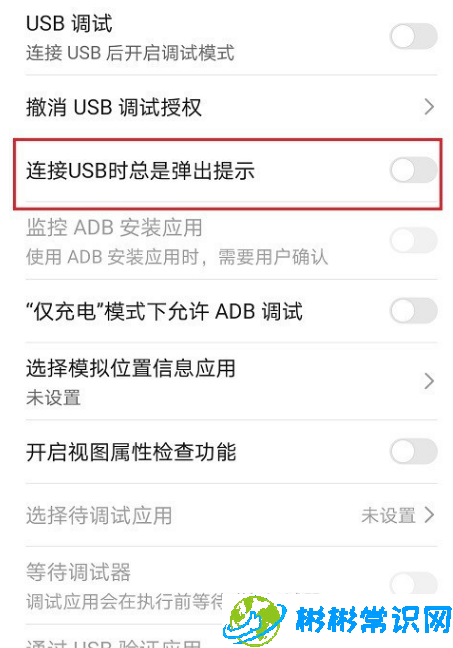
第五步开启之后,就打开华为手机usb连接提示了,根据需要使用
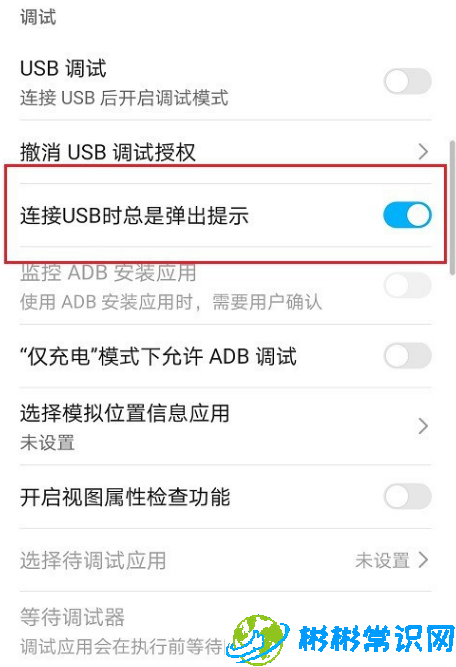
好了,今天的分享就到这里了,想要学习更多软件教程就来彬彬常识网,快快收藏吧,更多精彩不容错过!
版权声明:本文内容由互联网用户自发贡献,该文观点仅代表作者本人。本站仅提供信息存储空间服务,不拥有所有权,不承担相关法律责任。如发现本站有涉嫌抄袭侵权/违法违规的内容,请发送邮件举报,一经查实,本站将立刻删除。
相关文章
2024-09-29
2024-09-29
2024-09-29
2024-09-29
2024-09-29
2024-09-29